如何解决win10更新右键没有卸载选项的问题 win10更新右键没有卸载选项怎么办
更新时间:2024-04-16 12:04:02作者:xiaoliu
在使用Win10系统时,有时候在右键点击某个程序或应用时,却发现没有出现卸载选项,这给用户带来了一定的困扰,这种情况可能是由于系统更新或者程序安装不完整所导致的。不过用户可以尝试通过一些方法来解决这个问题,让右键菜单中重新出现卸载选项,从而方便用户对程序进行管理和卸载。接下来我们将介绍一些解决方法,帮助用户解决Win10更新右键没有卸载选项的问题。
推荐下载:win10正式版
解决方法如下:
1、大家打开自己电脑中的杀毒软件,比如腾讯电脑管家,并点击电脑管家中的软件管家。
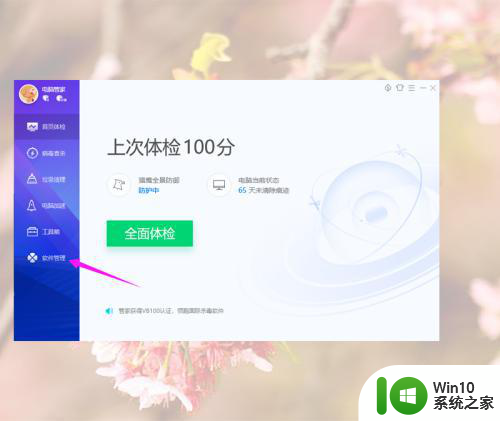
2、然后在软件管家界面点击右上角的菜单图标。
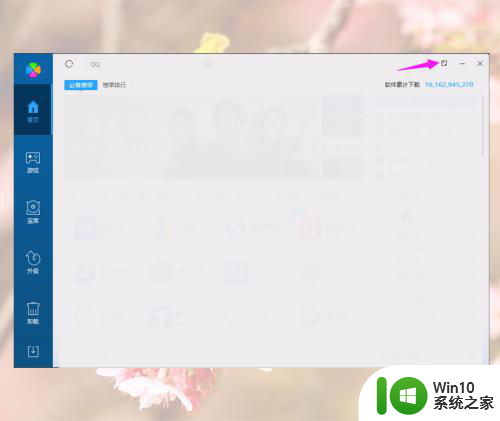
3、然后点击菜单弹窗中的设置。
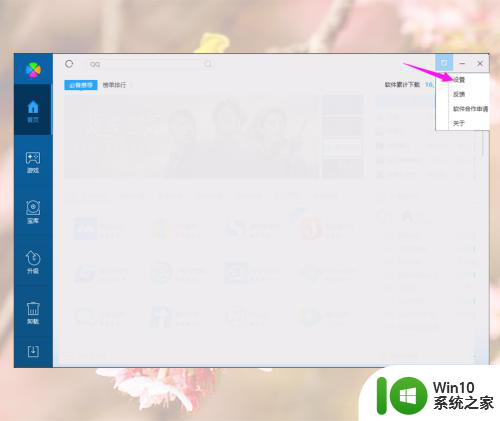
4、然后在设置中心界面点击卸载设置。
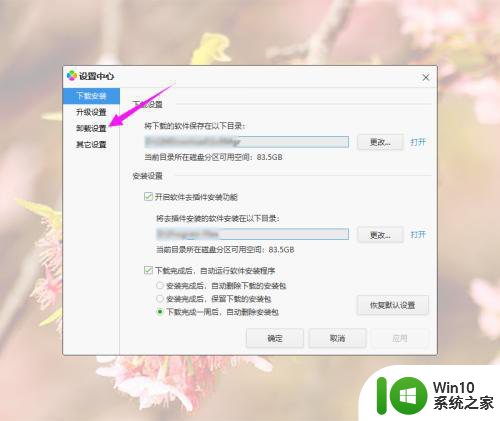
5、然后在卸载设置界面勾选上软件图标右键菜单中显示“强力卸载”,勾选后点击应用和确定。
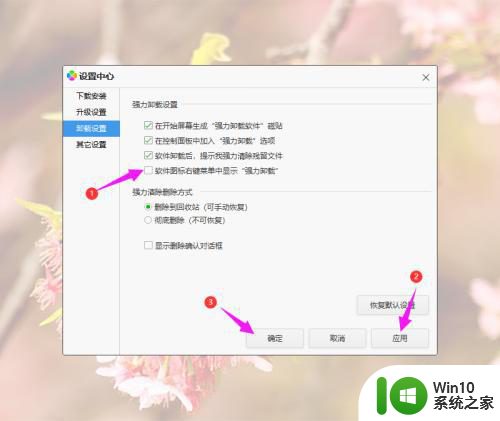
6、大家再在电脑桌面右键程序就有卸载了。
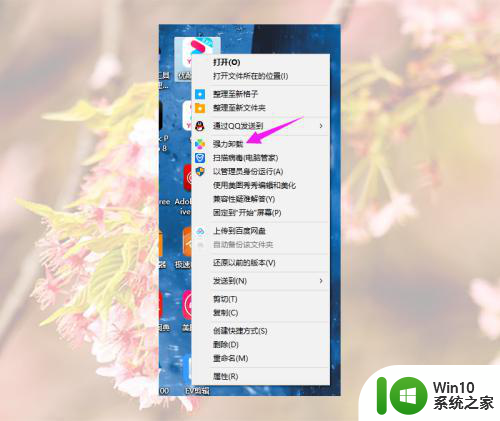
以上就是如何解决win10更新右键没有卸载选项的问题的全部内容,有遇到这种情况的用户可以按照小编的方法来进行解决,希望能够帮助到大家。
如何解决win10更新右键没有卸载选项的问题 win10更新右键没有卸载选项怎么办相关教程
- win10更新右键没有卸载如何处理 w10更新没有卸载怎么回事
- Win10右键菜单项中没有“图片查看器”选项的解决方法 Win10右键菜单项中没有“图片查看器”选项怎么办
- win10右键没有新建文件夹的解决方法 win10如何解决右键菜单没有新建文件夹选项
- win10桌面鼠标右键菜单没有新建选项怎么恢复 win10桌面鼠标右键菜单找不到新建选项怎么办
- win10注册表没有new win10系统右键菜单没有新建选项解决方法
- win10右键菜单没有共享选项的添加方法 win10右键菜单没有共享选项如何解决
- win10右键菜单没有压缩文件选项如何解决 win10右键菜单没有压缩文件选项是什么原因
- win10补丁没有卸载选项如何恢复 win10补丁无法卸载怎么办
- 新版win10桌面右键没有图形选项怎么添加 Win10桌面右键无图形选项如何添加
- win10没有关机选项了只有更新并关机怎么办 Win10更新并关机没有关机选项怎么解决
- 更新win10后鼠标单点右键没显示新建是怎么回事 Win10更新后鼠标右键单击无法显示新建选项
- win10没有更新win11选项的解决方法 win10没提示更新win11怎么办
- 蜘蛛侠:暗影之网win10无法运行解决方法 蜘蛛侠暗影之网win10闪退解决方法
- win10玩只狼:影逝二度游戏卡顿什么原因 win10玩只狼:影逝二度游戏卡顿的处理方法 win10只狼影逝二度游戏卡顿解决方法
- 《极品飞车13:变速》win10无法启动解决方法 极品飞车13变速win10闪退解决方法
- win10桌面图标设置没有权限访问如何处理 Win10桌面图标权限访问被拒绝怎么办
win10系统教程推荐
- 1 蜘蛛侠:暗影之网win10无法运行解决方法 蜘蛛侠暗影之网win10闪退解决方法
- 2 win10桌面图标设置没有权限访问如何处理 Win10桌面图标权限访问被拒绝怎么办
- 3 win10关闭个人信息收集的最佳方法 如何在win10中关闭个人信息收集
- 4 英雄联盟win10无法初始化图像设备怎么办 英雄联盟win10启动黑屏怎么解决
- 5 win10需要来自system权限才能删除解决方法 Win10删除文件需要管理员权限解决方法
- 6 win10电脑查看激活密码的快捷方法 win10电脑激活密码查看方法
- 7 win10平板模式怎么切换电脑模式快捷键 win10平板模式如何切换至电脑模式
- 8 win10 usb无法识别鼠标无法操作如何修复 Win10 USB接口无法识别鼠标怎么办
- 9 笔记本电脑win10更新后开机黑屏很久才有画面如何修复 win10更新后笔记本电脑开机黑屏怎么办
- 10 电脑w10设备管理器里没有蓝牙怎么办 电脑w10蓝牙设备管理器找不到
win10系统推荐
- 1 番茄家园ghost win10 32位官方最新版下载v2023.12
- 2 萝卜家园ghost win10 32位安装稳定版下载v2023.12
- 3 电脑公司ghost win10 64位专业免激活版v2023.12
- 4 番茄家园ghost win10 32位旗舰破解版v2023.12
- 5 索尼笔记本ghost win10 64位原版正式版v2023.12
- 6 系统之家ghost win10 64位u盘家庭版v2023.12
- 7 电脑公司ghost win10 64位官方破解版v2023.12
- 8 系统之家windows10 64位原版安装版v2023.12
- 9 深度技术ghost win10 64位极速稳定版v2023.12
- 10 雨林木风ghost win10 64位专业旗舰版v2023.12